Laikrodžio ciferblato tinkinimas
Pritaikykite „Apple Watch“ ciferblato išvaizdą ir funkcijas asmeniniams poreikiams. Pasirinkite dizainą, koreguokite spalvas ir funkcijas, tada įtraukite jį į savo rinkinį. Ciferblatus galite bet kada perjungti, kad matytumėte tinkamus laiko fiksavimo įrankius arba pakeistumėte įvaizdį.
Programos „Apple Watch“ funkcija „Face Gallery“ yra lengviausias būdas peržiūrėti visus teikiamus laikrodžio ciferblatus, juos tinkinti ir įtraukti į savo rinkinį. Tačiau, jei nenorite naudoti „iPhone“, ciferblatą taip pat galite tinkinti pačiame laikrodyje. Daugiau informacijos žr. temoje „Apple Watch“ ciferblatai ir jų funkcijos.
Kito laikrodžio ciferblato pasirinkimas
Perbraukite laikrodžio ciferblatą nuo krašto iki krašto, kad peržiūrėtumėte kitus ciferblatus savo rinkinyje.
Norėdami peržiūrėti visus prieinamus laikrodžio ciferblatus, paspauskite ir palaikykite laikrodžio ciferblatą, tada perbraukdami pasirinkite ir palieskite norimą ciferblatą.

Valdiklių įtraukimas į laikrodžio ciferblatą
Į kai kuriuos laikrodžio ciferblatus galite įtraukti specialių funkcijų, vadinamų valdikliais, ir akimirksniu matyti tam tikrą informaciją, pvz., akcijų kainas, pranešimus apie oro sąlygas arba kitų įdiegtų programų informaciją.
Paspauskite ir palaikykite rodomo laikrodžio ciferblato ekraną, tada palieskite „Edit“.
Perbraukite į kairę iki pat galo.
Jei į ciferblatą galima įtraukti valdiklių, jie rodomi paskutiniame ekrane.
Palieskite valdiklį, kad jį pasirinktumėte, tada pasukite „Digital Crown“, kad pasirinktumėte naują valdiklį, pvz., „Activity“ arba „Heart Rate“.
Kai baigsite, paspauskite „Digital Crown“, kad išsaugotumėte pakeitimus, tada palieskite ciferblatą, kad jį įjungtumėte.
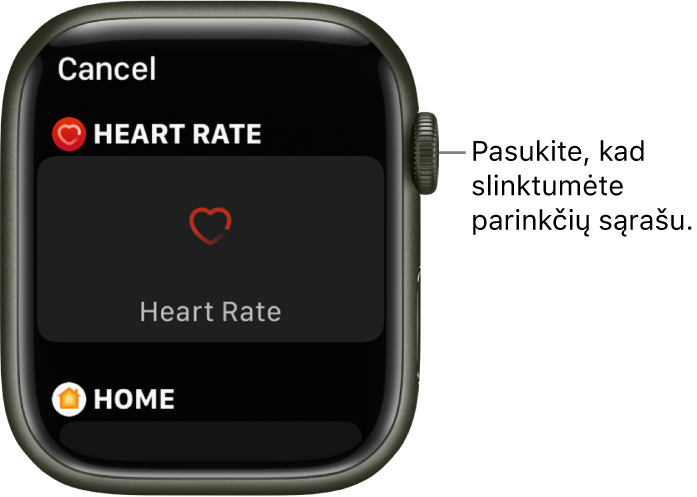
Į kai kurias „App Store“ programas taip pat įtraukti valdikliai.
Laikrodžio ciferblato įtraukimas į savo rinkinį
Sukurkite pasirinktinių ciferblatų rinkinį, kurį gali sudaryti netgi skirtingi to paties dizaino variantai.
Paspauskite ir palaikykite rodomo laikrodžio ciferblato ekraną.
Perbraukite į kairę iki galo, tada palieskite naujos temos mygtuką (+).
Pasukite „Digital Crown“, kad naršytumėte laikrodžio ciferblatus, tada palieskite „Add“.
Patarimas: Palieskite rinkinį, pvz., „New in watchOS“, ir naršykite konkrečią laikrodžio ciferblatų kategoriją.
Įtraukę laikrodžio ciferblatą galite jį tinkinti.
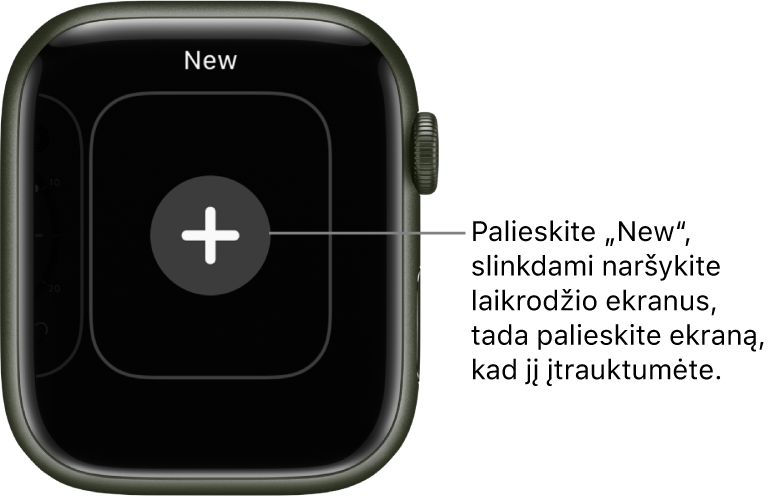
Rinkinio peržiūra
Visus laikrodžio ciferblatus galite lengvai peržiūrėti.
Atidarykite programą „Apple Watch“ naudodami „iPhone“.
Palieskite „My Watch“, tada braukdami peržiūrėkite rinkinio turinį, pateiktą po parinktimi „My Faces“.
Norėdami pertvarkyti rinkinio elementus, palieskite „Edit“, tada vilkite šalia laikrodžio ciferblato pateiktą ![]() aukštyn arba žemyn.
aukštyn arba žemyn.
Ciferblato trynimas iš rinkinio
Paspauskite ir palaikykite rodomo laikrodžio ciferblato ekraną.
Perbraukdami pasirinkite ciferblatą, kurį norite pašalinti, tada perbraukite jį viršun ir palieskite „Remove“.
Taip pat „iPhone“ galite atidaryti programą „Apple Watch“, paliesti „My Watch“, tada srityje „My Faces“ paliesti „Edit“. Palieskite ![]() šalia laikrodžio ciferblatų, kuriuos norite pašalinti, tada palieskite „Remove“.
šalia laikrodžio ciferblatų, kuriuos norite pašalinti, tada palieskite „Remove“.
Laikrodžio ciferblatą galėsite įtraukti bet kada vėliau.
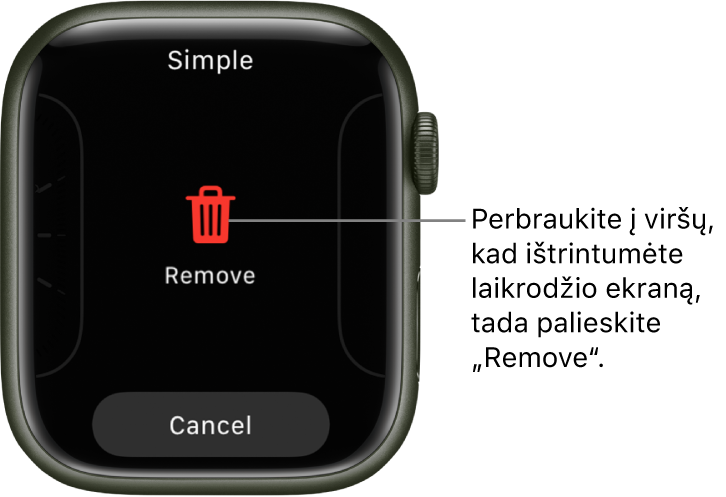
Laikrodžio rodomo laiko pasukimas pirmyn
Atidarykite „Apple Watch“ programą „Settings“
 .
.Palieskite „Clock“.
Palieskite „+0 min“, tada sukdami „Digital Crown“ pasukite laikrodžio rodomą laiką pirmyn (iki 59 minučių).
Šis nustatymas keičia tik laikrodžio ciferblate rodomą laiką – jis nepaveikia žadintuvuose, pranešimuose arba kitur rodomo laiko (pvz., „World Clock“).
Atsisiųskite šį vadovą: „Apple Books“